برای مشاهده دادههای عملکرد در لحظه، مطمئن شوید که برنامه شما از نسخهای از SDK نظارت بر عملکرد استفاده میکند که با پردازش دادههای در لحظه سازگار است. درباره دادههای عملکرد در لحظه بیشتر بدانید .
معیارهای کلیدی را در داشبورد خود پیگیری کنید
برای اطلاع از روند تغییرات معیارهای کلیدی خود، آنها را به تابلوی معیارهای خود در بالای داشبورد عملکرد اضافه کنید. میتوانید با مشاهده تغییرات هفته به هفته، به سرعت رگرسیونها را شناسایی کنید یا تأیید کنید که تغییرات اخیر در کد شما باعث بهبود عملکرد میشوند.
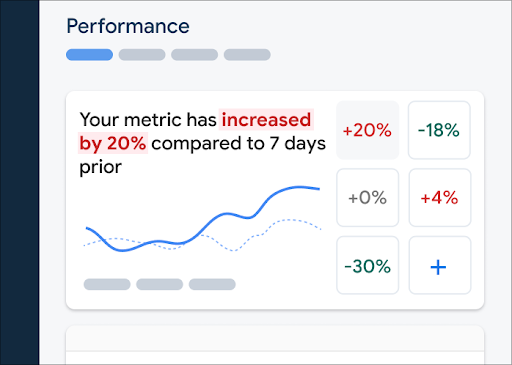 داشبورد نظارت بر عملکرد فایربیس" />
داشبورد نظارت بر عملکرد فایربیس" />در اینجا چند نمونه از روندهایی که میتوانید پیگیری کنید، آورده شده است:
- افزایش زمان شروع برنامه از زمانی که یک فراخوانی API مسدودکننده جدید به شروع برنامه اضافه کردهاید
- کاهش اندازه بار داده پاسخ برای یک درخواست شبکه از زمانی که تغییر اندازه تصاویر با اندازه کامل به تصاویر کوچک را پیادهسازی کردهاید.
- کاهش نرخ موفقیت شبکه برای فراخوانی API شخص ثالث در طول قطعی اکوسیستم
هر عضو یک پروژه Firebase میتواند تابلوی معیارهای خود را پیکربندی کند. شما میتوانید معیارهایی را که برای شما مهم هستند پیگیری کنید، در حالی که سایر اعضای پروژه میتوانند مجموعههای کاملاً متفاوتی از معیارهای کلیدی را در تابلوهای خود پیگیری کنند.
برای اضافه کردن یک معیار به جدول معیارهای خود، این مراحل را دنبال کنید:
- به داشبورد Performance در کنسول Firebase بروید.
- روی یک کارت معیار خالی کلیک کنید، سپس یک معیار موجود را برای اضافه کردن به صفحه خود انتخاب کنید.
- برای گزینههای بیشتر، مثلاً برای جایگزینی یا حذف یک معیار، روی روی یک کارت معیار پر شده کلیک کنید.
صفحه معیارها، دادههای معیار جمعآوریشده را در طول زمان، هم به صورت گرافیکی و هم به صورت درصد تغییر عددی، نشان میدهد.
- هر کارت معیار، درصد تغییر در مقدار معیار را در بازه زمانی انتخاب شده و همچنین آخرین مقدار جمعآوری شده آن معیار را نمایش میدهد. عبارت بالای تابلوی معیارها، تفسیری از درصد تغییر است.
- به طور پیشفرض، صفحه معیارها، مقدار صدک نودم معیار را نمایش میدهد که با Android Vitals همسو است. اگر میخواهید ببینید بخشهای مختلف کاربران شما چگونه برنامه شما را تجربه میکنند، صدک متفاوتی را از منوی کشویی بالای صفحه داشبورد انتخاب کنید.
- اگر نسخههای مختلفی از برنامه خود دارید، میتوانید روند تغییرات مقدار معیار برای یک نسخه را در مقایسه با نسخه دیگر و/یا در مقایسه با تمام نسخههای خود مشاهده کنید. نسخهها را از منوی کشویی زیر نمودار انتخاب کنید.
رنگهای قرمز، سبز و خاکستری چه معنایی دارند؟
بیشتر معیارها یک جهت روند مطلوب دارند، بنابراین تابلوی معیارها از رنگ برای نمایش تفسیری از اینکه آیا دادههای معیار در جهت خوب یا بد روند دارند، استفاده میکند.
برای مثال، فرض کنید در حال پیگیری زمان شروع برنامه خود هستید (مقداری که باید کوچک باشد). اگر این مقدار در حال افزایش باشد، صفحه معیارها درصد تغییر معیار را با رنگ قرمز نشان میدهد و توجه را به یک مشکل احتمالی جلب میکند. با این حال، اگر مقدار در حال کاهش یا بدون تغییر باشد، صفحه معیارها درصد را به ترتیب با رنگ سبز یا خاکستری نشان میدهد.
اگر یک معیار، جهت روند مطلوب و مشخصی نداشته باشد، مانند اندازه بار پاسخ برای یک درخواست شبکه، در این صورت، تابلوی معیارها، صرف نظر از روند دادهها، همیشه درصد تغییر معیار را به رنگ خاکستری نمایش میدهد.
خطوط ممتد و خط چین به چه معناست؟
خط ممتد آبی تیره - مقدار معیار در طول زمان برای تمام نسخههای برنامه شما
این خط میتواند به عنوان خط پایه برای برنامه شما در نظر گرفته شود.خط ممتد سبز روشن - ارزش معیار در طول زمان برای یک نسخه خاص از برنامه شما
به طور پیشفرض، صفحه معیارها دادههای آخرین نسخه را نمایش میدهد. برای نمایش نسخهای متفاوت در نمودار، از اولین منوی کشویی زیر نمودار استفاده کنید.خط ممتد خاکستری - مقدار معیار در طول زمان برای نسخه خاص دیگری از برنامه شما
به طور پیشفرض، صفحه معیارها دادههای مربوط به نسخه دوم را نمایش نمیدهد. برای نمایش نسخه دوم در نمودار، از منوی کشویی دوم در زیر نمودار استفاده کنید.خط چین آبی روشن - مقدار معیار برای همه نسخهها در یک زمان خاص در گذشته
برای مثال، اگر نمایش نمودار ۷ روز گذشته را انتخاب کنید و نشانگر ماوس را روی ۳۰ آگوست نگه دارید، خط چین آبی روشن مقدار معیار را برای همه نسخهها در ۲۳ آگوست به شما نشان میدهد.
مشاهده ردپاها و دادههای آنها
شما میتوانید تمام ردپاهای برنامه خود را در جدول ردپاها، که در پایین داشبورد عملکرد قرار دارد، مشاهده کنید. این جدول هر نوع ردپا را در یک زیربرگه مناسب گروهبندی میکند. به عنوان مثال، تمام ردپاهای درخواست شبکه در زیربرگه درخواستهای شبکه فهرست شدهاند.
جدول ردیابیها، مقادیر برخی از معیارهای برتر را برای هر ردیابی، به همراه درصد تغییر برای مقدار هر معیار، نمایش میدهد. این مقادیر بر اساس انتخابهای صدک و محدوده زمانی تعیین شده در بالای برگه داشبورد محاسبه میشوند. در اینجا چند مثال آورده شده است:
- اگر درصد ۹۰٪ و بازه زمانی Last 7 days را انتخاب کنید، مقدار معیار ، نودمین درصد دادههای جمعآوریشده از جدیدترین روز و درصد تغییر، تغییر از ۷ روز قبل خواهد بود.
- اگر محدوده زمانی را به Last 24 hours تغییر دهید، مقدار معیار، میانه دادههای جمعآوریشده از جدیدترین ساعت و درصد تغییر، تغییر از ۲۴ ساعت قبل خواهد بود.
میتوانید فهرست ردپاها را در هر زیربرگه بر اساس مقدار معیار یا درصد تغییر برای یک معیار خاص مرتب کنید. این میتواند به شما کمک کند تا به سرعت مشکلات احتمالی در برنامه خود را شناسایی کنید.
برای مشاهده تمام معیارها و دادههای مربوط به یک رد خاص، روی نام رد در جدول ردها کلیک کنید. بخشهای بعدی این صفحه جزئیات بیشتری را ارائه میدهند.
مشاهده دادههای بیشتر برای یک مسیر خاص
Performance Monitoring یک صفحه عیبیابی در کنسول Firebase ارائه میدهد که تغییرات معیارها را برجسته میکند و رسیدگی سریع و به حداقل رساندن تأثیر مشکلات عملکرد بر برنامهها و کاربران شما را آسان میکند. میتوانید از صفحه عیبیابی هنگام اطلاع از مشکلات عملکرد بالقوه، به عنوان مثال، در سناریوهای زیر استفاده کنید:
- شما معیارهای مرتبط را در داشبورد انتخاب میکنید و متوجه یک اختلاف بزرگ میشوید.
- در جدول ردپاها، شما مرتبسازی را طوری انجام میدهید که بزرگترین دلتاها در بالا نمایش داده شوند و تغییر درصد قابل توجهی را مشاهده خواهید کرد.
- شما یک هشدار ایمیلی دریافت میکنید که شما را از یک مشکل عملکردی مطلع میکند.
شما میتوانید از طریق روشهای زیر به صفحه رفع مشکلات دسترسی پیدا کنید:
- در داشبورد معیار، روی دکمه مشاهده جزئیات معیار کلیک کنید.
- روی هر کارت متریک، انتخاب کنید
=> مشاهده جزئیات . صفحه عیبیابی اطلاعات مربوط به معیار انتخابی شما را نمایش میدهد. - در جدول ردها، روی نام رد یا هر مقدار معیار در ردیف مرتبط با آن رد کلیک کنید.
- در هشدار ایمیلی، روی «اکنون بررسی کنید» کلیک کنید.
وقتی روی نام یک رد در جدول ردها کلیک میکنید، میتوانید معیارهای مورد علاقه خود را بررسی کنید. روی
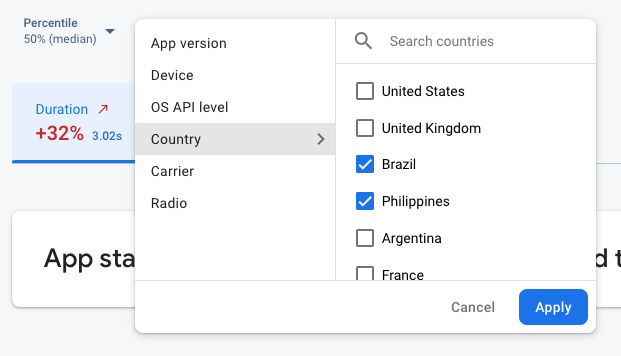 دادههای نظارت بر عملکرد Firebase بر اساس ویژگی فیلتر میشوند" />
دادههای نظارت بر عملکرد Firebase بر اساس ویژگی فیلتر میشوند" />- برای مشاهده اطلاعات مربوط به نسخه قبلی یا آخرین نسخه، بر اساس نسخه برنامه فیلتر کنید
- برای اطلاع از نحوه مدیریت برنامه توسط دستگاههای قدیمیتر، آن را بر اساس دستگاه فیلتر کنید
- بر اساس کشور فیلتر کنید تا مطمئن شوید موقعیت مکانی پایگاه داده شما بر منطقه خاصی تأثیر نمیگذارد
مشاهده تمام معیارهای جمعآوریشده برای ردیابی
وقتی روی یک ردپا کلیک میکنید، میتوانید معیارهای مورد علاقهتان را بررسی کنید:
- ردیابی درخواستهای شبکه — تبهای معیار موجود عبارتند از زمان پاسخ ، اندازه بار مفید پاسخ ، اندازه بار مفید درخواست و نرخ موفقیت .
- ردیابیهای شروع برنامه، برنامه در پیشزمینه، برنامه در پسزمینه و کد سفارشی — تب معیار مدت زمان همیشه در دسترس است (معیار پیشفرض برای این نوع ردیابیها). برای ردیابیهای کد سفارشی، اگر هرگونه معیار سفارشی به ردیابی اضافه کرده باشید، آن تبهای معیار نیز نشان داده میشوند.
- ردیابیهای رندر صفحه نمایش — تبهای متریک موجود عبارتند از رندر آهسته و فریمهای منجمد .
میتوانید خلاصهای از عملکرد معیار انتخابشده را درست زیر تبهای معیار پیدا کنید. این شامل یک نمای کلی تکجملهای از روند معیار در طول زمان و یک نمودار برای نمایش بصری توزیع دادهها در کل محدوده تاریخ انتخابشده است.
 تفکیک کد خطای مانیتورینگ عملکرد فایربیس" />
تفکیک کد خطای مانیتورینگ عملکرد فایربیس" />برای مثال، اگر معیار انتخاب شده نرخ موفقیت شبکه باشد، نمودار، تفکیکی از تمام کدهای خطا و درصد آنها را در بین تمام پاسخهای خطا (از جمله کدهای خطای حذف شده در کنسول Firebase ) نشان میدهد.
مشاهده اطلاعات عمیق در مورد دادهها
شما میتوانید دادهها را بر اساس ویژگی فیلتر و بخشبندی کنید، یا میتوانید برای مشاهده دادهها در چارچوب یک جلسه استفاده از برنامه، کلیک کنید.
برای مثال، برای فهمیدن اینکه چرا زمان پاسخگویی شبکه شما اخیراً کند بوده و اینکه آیا کشور خاصی بر عملکرد آن تأثیر گذاشته است، این مراحل را دنبال کنید:
- از منوی کشویی ویژگیها ، کشور را انتخاب کنید.
- در جدول، بر اساس آخرین مقدار مرتب کنید تا کشورهایی را که بیشترین تأثیر را بر زمان پاسخگویی شبکه شما دارند، ببینید.
- کشورهایی را که بیشترین مقادیر اخیر را دارند انتخاب کنید تا آنها را روی نمودار رسم کنید. سپس مکاننمای خود را روی خط زمانی نمودار نگه دارید تا ببینید چه زمانی زمان پاسخگویی شبکه در آن کشورها کاهش یافته است.
- برای بررسی بیشتر علل ریشهای مشکلات زمان پاسخگویی شبکه در کشورهای خاص، فیلترهایی را برای آن کشورها اضافه کنید و به بررسی سایر ویژگیها (مانند انواع رادیو و دستگاهها) ادامه دهید.
مشاهده جزئیات بیشتر در مورد جلسات کاربر
Performance Monitoring همچنین گزارشهایی از جلسات کاربر ارائه میدهد، که دورههای زمانی هستند که برنامه شما در پیشزمینه قرار دارد. این گزارشها با یک ردیابی خاص مرتبط هستند و این ردیابی را در یک چارچوب زمانی از سایر ردیابیهایی که Performance Monitoring در همان جلسه جمعآوری کرده است، ارائه میدهند.
برای مثال، میتوانید رد کدهای سفارشی خود را به ترتیب شروع (همراه با مدت زمان هر کدام) مشاهده کنید، و همچنین میتوانید رد درخواستهای شبکهای که همزمان در حال رخ دادن بودهاند را مشاهده کنید.
کنسول نمونهای تصادفی از این جلسات کاربر را نمایش میدهد. این نمونهها برای برنامههای اپل و اندروید و برای انواع ردیابیها به جز ردیابیهای رندر صفحه نمایش در دسترس هستند.
در اینجا برخی از دادههای دیگری که میتوانید در مورد یک جلسه کاربری مشاهده کنید، آورده شده است:
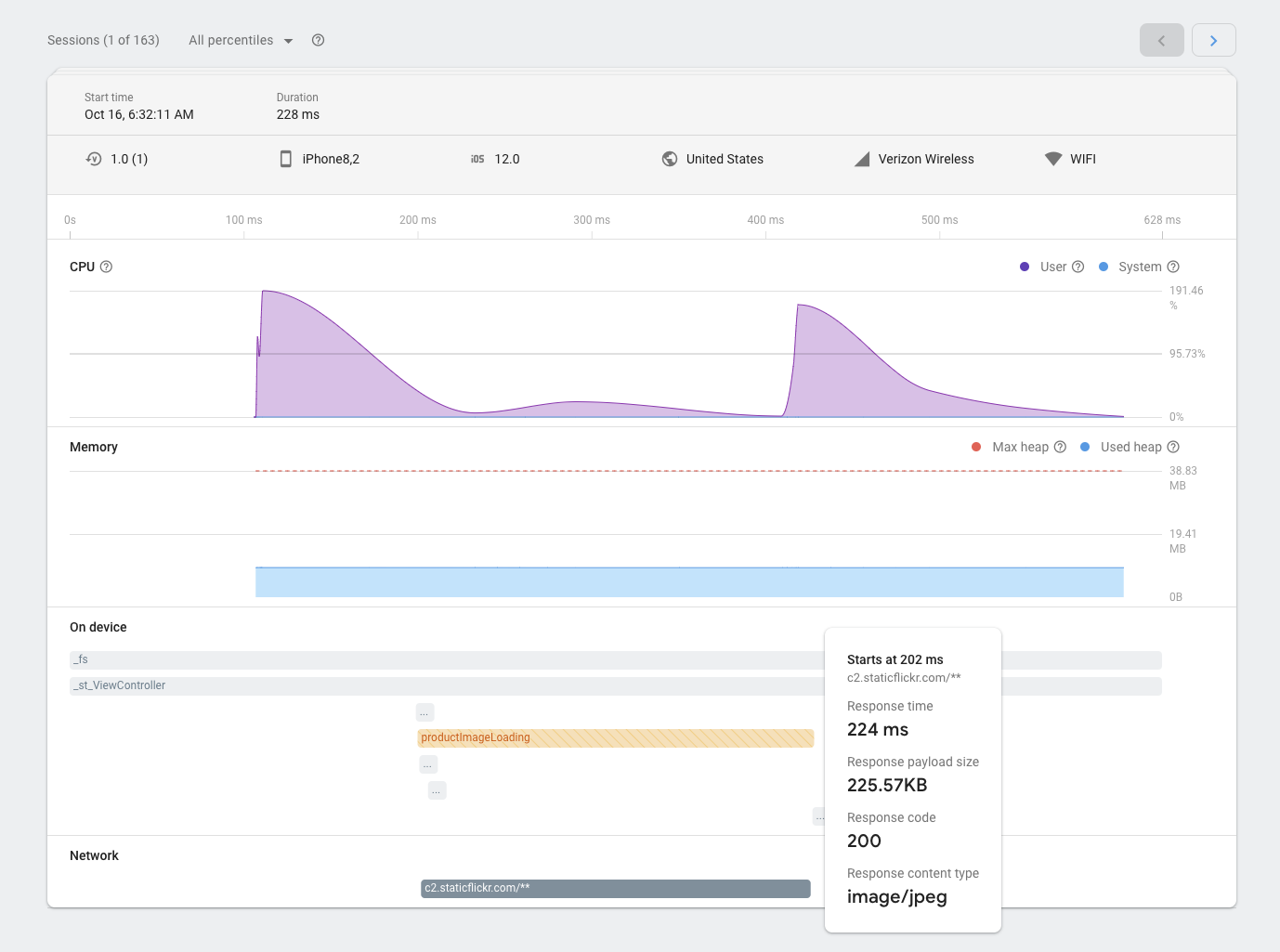 صفحه جلسات نظارت بر عملکرد Firebase" />
صفحه جلسات نظارت بر عملکرد Firebase" />- اطلاعات مربوط به ردیابی: اطلاعات دقیق در مورد ردیابی آن جلسه، شامل زمان شروع، زمان پایان، ویژگیها (مانند دستگاه و کشور) و هرگونه معیار قابل استفاده برای آن نوع ردیابی (به عنوان مثال، مدت زمان ردیابی کد سفارشی یا زمان پاسخ برای ردیابی درخواست شبکه).
- CPU: برنامه شما در طول جلسه چقدر از زمان کاربر و زمان سیستم را مصرف کرده است
- حافظه: میزان حافظه هیپ که برنامه شما در طول جلسه استفاده کرده است
نحوه مشاهده دادههای جلسات
- به داشبورد Performance در کنسول Firebase بروید، به پایین جدول traces بروید، سپس روی زیربرگه مناسب برای trace مورد نظر کلیک کنید.
- برای مشاهده تمام معیارهای موجود، روی نام ردیابی در جدول کلیک کنید.
- برای مشاهده دادههای جلسات برای ردیابی مشخص شده، روی مشاهده همه جلسات کلیک کنید.
- برای مشاهده جلسات مرتبط با مقدار ویژگی معیار انتخاب شده، مکان نما را روی ردیف مورد نظر قرار دهید و روی متن جلسات که در ستون سمت راست آن ردیف ظاهر میشود، کلیک کنید.
 ردیابی نظارت بر عملکرد Firebase با پیوند به جلسات" />
ردیابی نظارت بر عملکرد Firebase با پیوند به جلسات" />فیلتر کردن جلسات بر اساس درصد
جلسات برای هر معیار به صدکها تقسیم میشوند. جلساتی که در محدودههای صدک پایینتر قرار دارند، نسبت به جلساتی که در محدودههای صدک بالاتر قرار دارند، مقدار کمتری برای آن معیار دارند.
برای فیلتر کردن جلسات موجود بر اساس درصد، از منوی کشویی درصدها در بالای جزئیات جلسات استفاده کنید یا دستههای نمودار را بکشید.
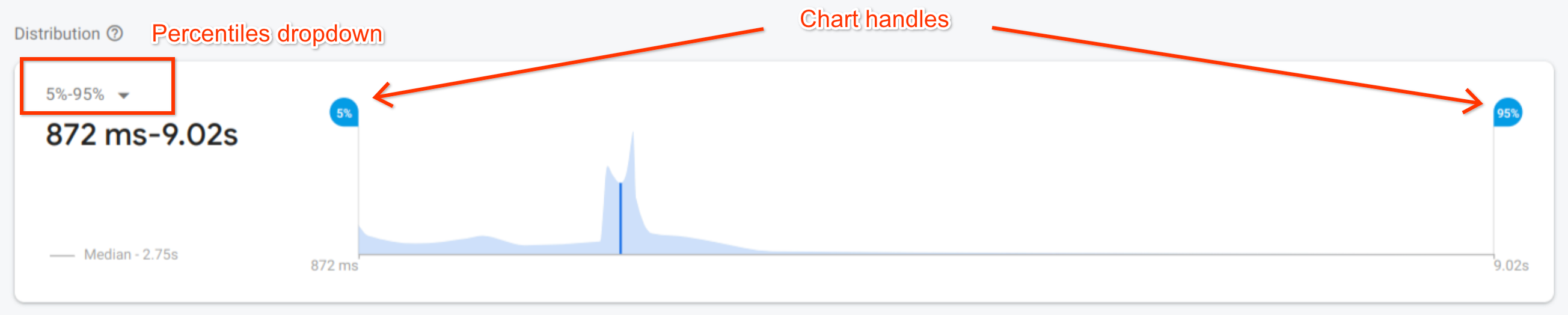 صفحه جلسات نظارت بر عملکرد Firebase" />
صفحه جلسات نظارت بر عملکرد Firebase" />

